Lasketun kentän lisääminen Excelin pivot-taulukkoon

Tutustu, kuinka voit lisätä lasketun kentän Excelin pivot-taulukkoon ja laskea myynnistä syntyviä palkkioita tehokkaasti.

Napsauta Uusi yhteystietoryhmä -painiketta Aloitus-välilehden nauhassa (tai paina Ctrl+Shift+L).
Yhteystietoryhmä-valintaikkuna tulee näkyviin.
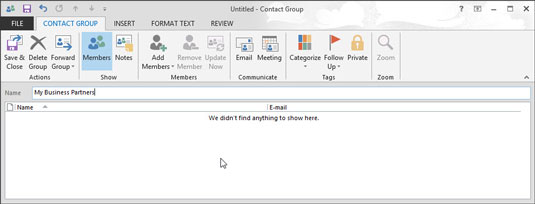
Kirjoita nimi, jonka haluat määrittää yhteystietoryhmällesi.
Kirjoittamasi nimi näkyy Nimi-tekstikentässä.
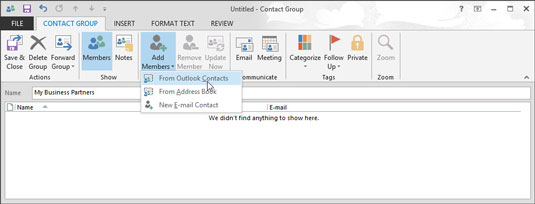
Napsauta Lisää jäseniä -painiketta ja valitse Outlook-yhteystiedoista.
Valitse jäsenet: Yhteystiedot -valintaikkuna näyttää käytettävissä olevat nimet vasemmalla ja tyhjän Jäsenet-ruudun alareunassa.
Napsauta Lisää jäseniä -painiketta ja valitse Outlook-yhteystiedoista.
Valitse jäsenet: Yhteystiedot -valintaikkuna näyttää käytettävissä olevat nimet vasemmalla ja tyhjän Jäsenet-ruudun alareunassa.
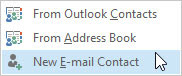
Jos haluat sisällyttää niiden ihmisten sähköpostiosoitteet, jotka eivät ole yhteystietoluettelossasi tai muissa Outlook-osoitteistoissasi, valitse Uusi sähköpostiyhteyshenkilö.
Kirjoita Lisää jäseniä -valintaikkunaan lisättävän henkilön nimi ja sähköpostiosoite. Napsauta OK.
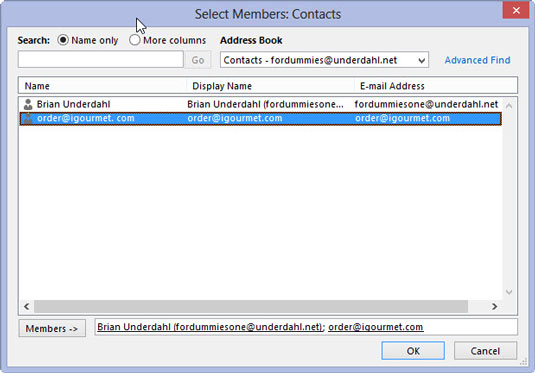
Kaksoisnapsauta jokaisen yhteystietoryhmään lisättävän henkilön nimeä.
Jokainen kaksoisnapsautamasi nimi tulee näkyviin valintaikkunan alareunassa olevaan Jäsenet-ruutuun.
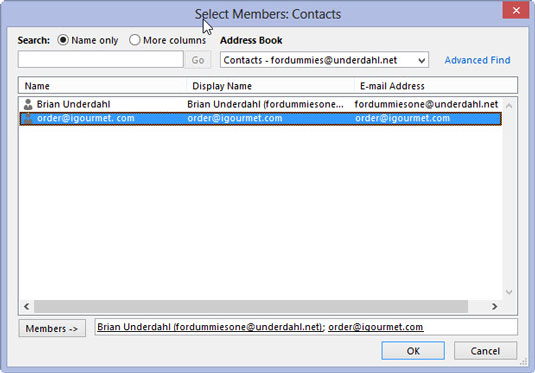
Kun olet valinnut nimet, napsauta OK-painiketta.
Valitse jäsenet: Yhteystiedot -valintaikkuna sulkeutuu.
Kun olet valinnut nimet, napsauta OK-painiketta.
Valitse jäsenet: Yhteystiedot -valintaikkuna sulkeutuu.

Napsauta Tallenna ja sulje -painiketta (tai paina Alt+S).
Yhteystietoryhmä-valintaikkuna sulkeutuu ja yhteystietoryhmäsi näkyy lihavoituna yhteystietoluettelossasi.
Tutustu, kuinka voit lisätä lasketun kentän Excelin pivot-taulukkoon ja laskea myynnistä syntyviä palkkioita tehokkaasti.
Opi käyttämään Microsoft Teamsia: verkkopohjaista sovellusta, asiakkaana kannettavalla tietokoneella tai pöytätietokoneella tai Teams-mobiilisovellusta älypuhelimella tai tabletilla.
Kuinka estää Microsoft Wordia avaamasta tiedostoja vain luku -tilassa Windowsissa Microsoft Word avaa tiedostot vain luku -tilassa, jolloin niiden muokkaaminen on mahdotonta? Älä huoli, menetelmät ovat alla
Virheiden korjaaminen virheellisten Microsoft Word -asiakirjojen tulostuksessa. Virheet tulostettaessa Word-asiakirjoja, joissa on muuttuneet fontit, sotkuiset kappaleet, puuttuva teksti tai kadonnut sisältö ovat melko yleisiä. Älä kuitenkaan
Jos olet piirtänyt PowerPoint-dioihin esityksen aikana kynää tai korostuskynää, voit tallentaa piirustukset seuraavaa esitystä varten tai poistaa ne, jotta seuraavan kerran näytät ne. Aloitat puhtailla PowerPoint-dioilla. Pyyhi kynä- ja korostuskynäpiirrokset noudattamalla näitä ohjeita: Pyyhi rivit yksi kerrallaan […]
Tyylikirjasto sisältää CSS-tiedostoja, Extensible Stylesheet Language (XSL) -tiedostoja ja kuvia, joita käyttävät ennalta määritetyt sivupohjat, sivuasettelut ja säätimet SharePoint 2010:ssä. CSS-tiedostojen etsiminen julkaisusivuston tyylikirjastosta: Valitse Sivuston toiminnot→ Näytä Kaikki sivuston sisältö. Sivuston sisältö tulee näkyviin. Style-kirjasto sijaitsee […]
Älä hukuta yleisöäsi jättimäisillä numeroilla. Microsoft Excelissä voit parantaa koontinäyttöjesi ja raporttiesi luettavuutta muotoilemalla numerot näyttämään tuhansia tai miljoonia.
Opi käyttämään SharePointin sosiaalisen verkostoitumisen työkaluja, joiden avulla yksilöt ja ryhmät voivat kommunikoida, tehdä yhteistyötä, jakaa ja pitää yhteyttä.
Juliaanisia päivämääriä käytetään usein valmistusympäristöissä aikaleimana ja pikaviitteenä eränumerolle. Tämän tyyppisen päivämääräkoodauksen avulla jälleenmyyjät, kuluttajat ja huoltoedustajat voivat tunnistaa tuotteen valmistusajankohdan ja siten tuotteen iän. Julian-päivämääriä käytetään myös ohjelmoinnissa, armeijassa ja tähtitiedessä. Erilainen […]
Voit luoda verkkosovelluksen Access 2016:ssa. Mikä verkkosovellus sitten on? No, verkko tarkoittaa, että se on verkossa, ja sovellus on vain lyhenne sanoista "sovellus". Mukautettu verkkosovellus on online-tietokantasovellus, jota käytetään pilvestä selaimen avulla. Rakennat ja ylläpidät verkkosovellusta työpöytäversiossa […]








